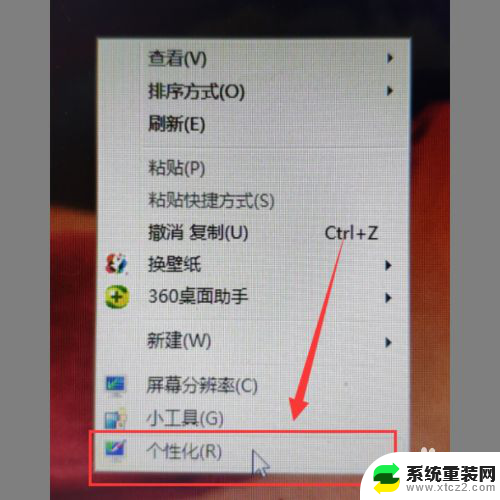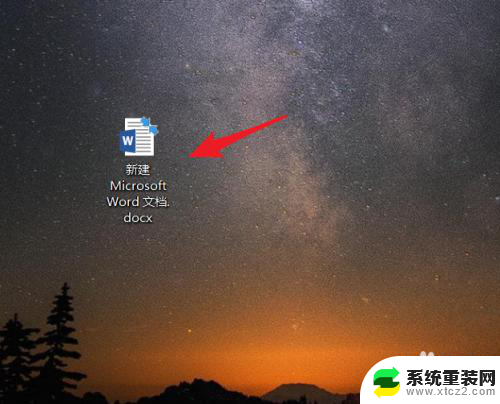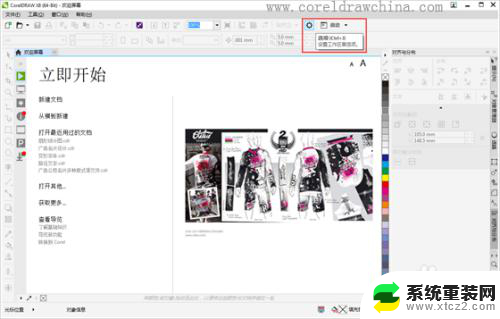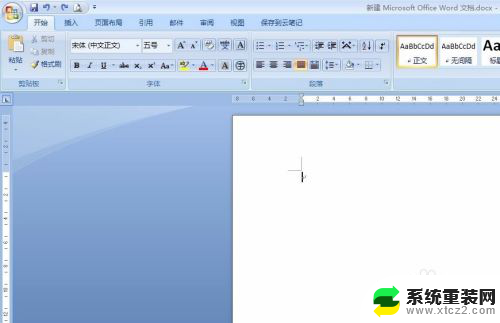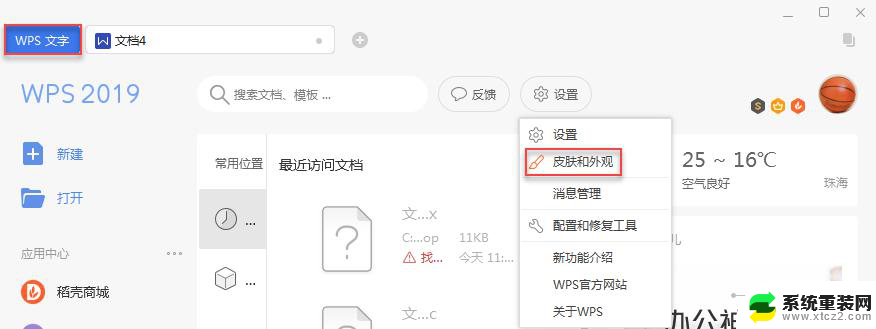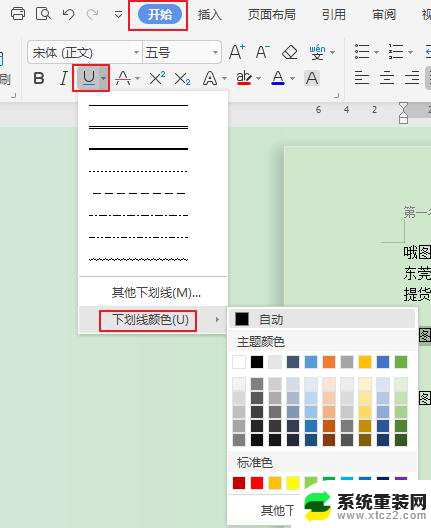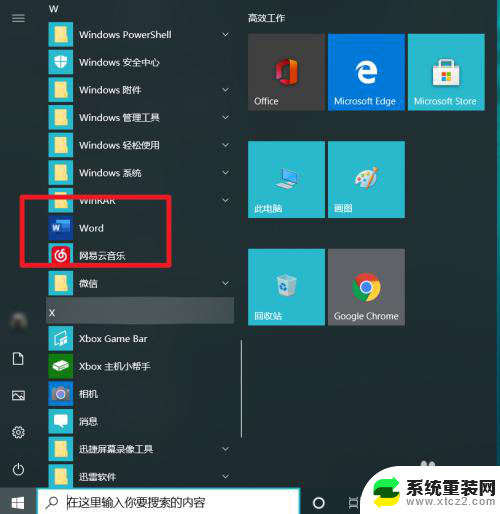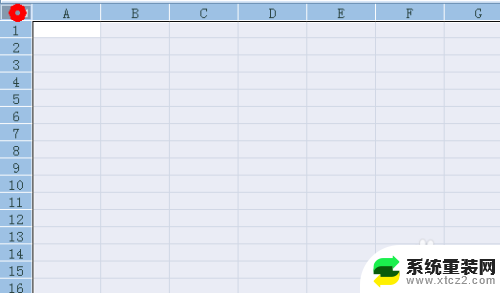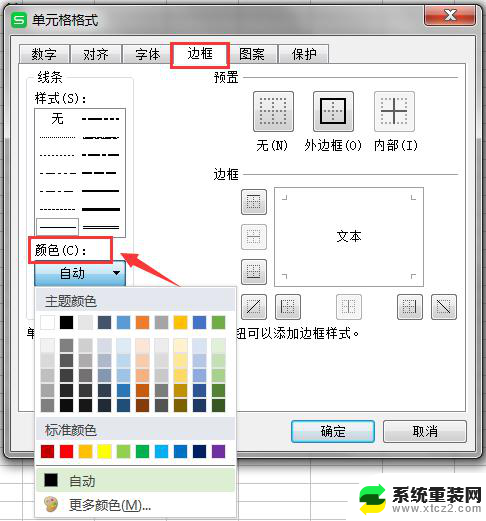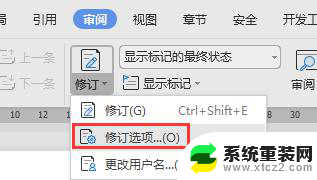调整桌面颜色设置原本是多少 Nvidia桌面颜色设置调教
更新时间:2024-04-19 10:48:11作者:xtang
在现代科技的快速发展下,我们的生活离不开电脑这个必需品,而在使用电脑的过程中,我们对于桌面的颜色设置也变得越来越注重。特别是对于拥有Nvidia显卡的用户来说,调整桌面颜色设置成为了一个重要的环节。Nvidia桌面颜色设置调教到底是多少呢?如何让我们的桌面色彩更加逼真、绚丽?让我们一起来探究吧!
步骤如下:
1.在我的电脑图标上右键鼠标选择【属性】。
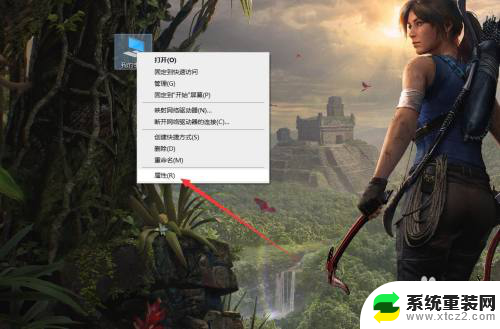
2.在系统界面点击【控制面板主页】。
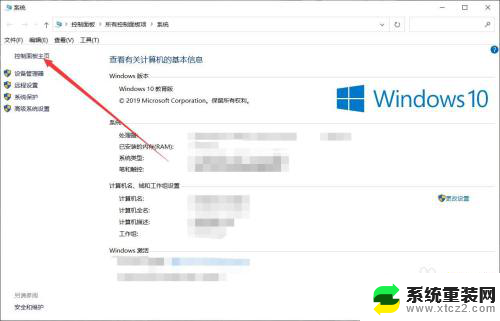
3.在控制面板中选择【NVIDIA控制面板】。
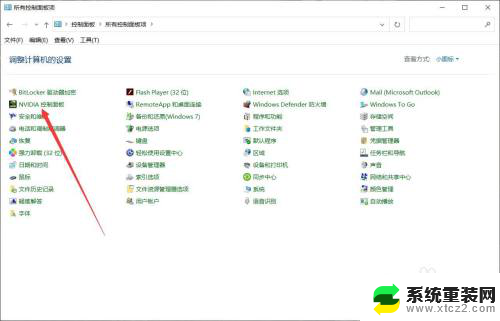
4.在控制面板中选择【调整桌面颜色设置】,将亮度和对比度设为50%。灰度设置为1.0,将数字振动控制设为50%,点击【应用】即刻调整到最佳显示状态。
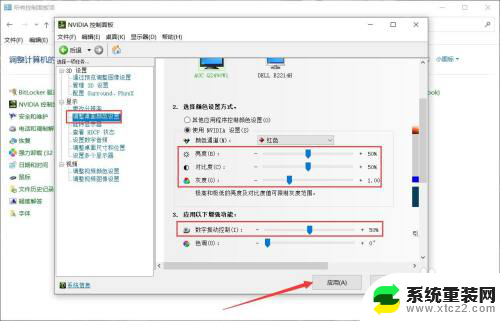
以上就是关于调整桌面颜色设置原本的全部内容,如果有遇到相同情况的用户,可以按照以上方法解决。